Kako onemogočiti razvrščanje gumbov v opravilni vrstici v sistemu Windows
Ste že kdaj "izgubili" okno, ker je bilo združeno z drugimi okni v opravilni vrstici na dnu zaslona? Brez skrbi; okna ni več in niste izgubili ničesar — samo skrito je.
Zgodi se, da Windows privzeto združuje gumbe, ki pripadajo istemu programu, in to stori tako, da bolje organizira okna in da se izogne zapolnitvi opravilne vrstice. Pet oken Microsoft Edge je na primer mogoče hraniti skupaj v eni ikoni, če je omogočeno združevanje v opravilni vrstici.
Združevanje v opravilni vrstici je morda za nekatere priročno, toda za večino je to le nadloga. Windows lahko enkrat za vselej preprečite to, tako da sledite spodnjim korakom.
Ta vadnica velja za Windows 10, Windows 8, Windows 7, Windows Vista, Windows XP. Možnost razdružitve ikon opravilne vrstice je bila odstranjena z začetkom v sistemu Windows 11.
Kako onemogočiti razvrščanje gumbov v opravilni vrstici v sistemu Windows
Z desno tipko miške kliknite ali tapnite in pridržite opravilno vrstico. To je vrstica, ki sedi na dnu zaslona, zasidrana z gumbom Start na levi in uro na skrajni desni.
-
V sistemu Windows 10 izberite Nastavitve opravilne vrstice v meniju, ki se prikaže. Za Windows 8 in starejše, izberite Lastnosti.

Poklicalo se je okno Nastavitve se bo odprlo. Windows 8 to kliče Lastnosti opravilne vrstice in navigacije, starejše različice sistema Windows pa ga poimenujejo Lastnosti opravilne vrstice in menija Start.
-
V sistemu Windows 8 pojdite v Opravilna vrstica zavihek na levi ali na vrhu okna in nato poiščite Gumbi v opravilni vrstici možnost.
Če uporabljate Windows 7, Windows Vista ali Windows XP, želite poiskati Videz opravilne vrstice možnosti na vrhu okna.
Uporabniki sistema Windows 10 lahko ta korak v celoti preskočijo in gredo naravnost na 4.
-
Za uporabnike sistema Windows 10 poleg ikone Združite gumbe opravilne vrstice možnost, izberite meni in izberite Nikoli. Sprememba se samodejno shrani, zato lahko zadnji korak spodaj preskočite.
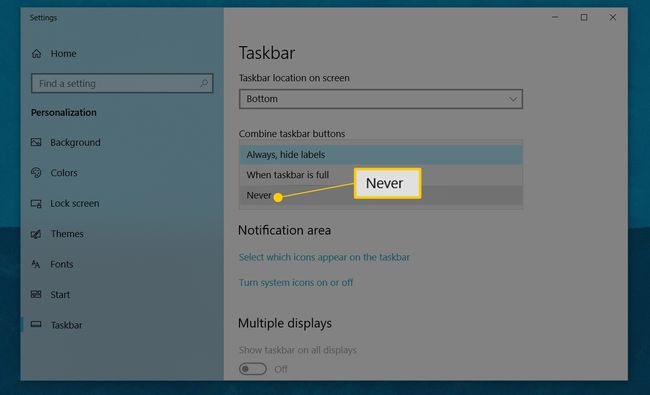
Za Windows 8 in Windows 7 poleg ikone Gumbi v opravilni vrstici možnost, uporabite spustni meni za izbiro Nikoli ne kombinirajte. Oglejte si namig na dnu te strani za drugo možnost, ki jo imate tukaj.
Za Windows Vista in Windows XP počistite polje Združite podobne gumbe opravilne vrstice potrditveno polje, da onemogočite združevanje gumbov v opravilni vrstici.
Če niste prepričani, kako bo ta možnost vplivala na vaš sistem, se bo majhna grafika na vrhu tega okna (samo v operacijskih sistemih Windows Vista in XP) spremenila, da bi prikazala razliko. Za večino novejših različic sistema Windows morate dejansko sprejeti spremembo, preden lahko vidite rezultate.
Izberite v redu oz Prijavite se za potrditev sprememb.
Če ste pozvani, sledite morebitnim dodatnim navodilom na zaslonu.
Drugi načini za onemogočanje razvrščanja gumbov v opravilni vrstici
Zgoraj opisana metoda je zagotovo najlažji način za spreminjanje nastavitve, povezane z združevanjem gumbov opravilne vrstice, vendar sta tu dve možnosti:
Išči opravilno vrstico v Nadzorna plošča in odprto Opravilna vrstica in navigacija, ali poiščite Videz in teme > Opravilna vrstica in meni Start, odvisno od vaše različice sistema Windows.
Napredni uporabniki lahko spremenijo možnost združevanja gumbov v opravilni vrstici prek a Windows register vnos:
-
Najdi to ključ:
HKEY_CURRENT_USER\Software\Microsoft\Windows\CurrentVersion\Explorer\Advanced -
Spremenite vrednost spodaj za vašo različico sistema Windows, da onemogočite združevanje gumbov v opravilni vrstici. Vrednost je na desni strani urejevalnika registra; če že ne obstaja, naredite novo vrednost DWORD najprej in nato spremenite številko, kot je prikazano tukaj:
- Windows 10:TaskbarGlomLevel (vrednost 2)
- Windows 8: TaskbarGlomLevel (vrednost 2)
- Windows 7: TaskbarGlomLevel (vrednost 2)
- Windows Vista: Opravilna vrsticaGlomming (vrednost 0)
- Windows XP:Opravilna vrsticaGlomming (vrednost 0)
Morda boste morali odjaviti uporabnika in se nato znova prijaviti, da bo sprememba registra začela veljati. Lahko pa poskusite z upraviteljem opravil zapreti in nato znova odpreti explorer.exe proces.
Več pomoči pri združevanju gumbov v opravilni vrstici
-
V sistemih Windows 10, Windows 8 in Windows 7 lahko namesto tega izberete imenovano možnost Ko je opravilna vrstica polna oz Združite, ko je opravilna vrstica polna če želite, da so gumbi združeni, vendar samo če je opravilna vrstica polna. To vam še vedno omogoča, da se izognete združevanju gumbov, kar je lahko moteče, vendar pušča možnost združevanja odprto, ko je opravilna vrstica preveč natrpana.

-
V operacijskih sistemih Windows 10 in Windows 8 lahko omogočite Uporabite majhne gumbe v opravilni vrstici možnost zmanjšanja velikosti gumbov. Tako boste imeli odprtih več oken, ne da bi ikone silile z zaslona ali v skupino.
Ta možnost je vključena tudi v Windows 7, vendar se imenuje Uporabite majhne ikone.
Nastavitve opravilne vrstice so tudi način, kako lahko samodejno skrijete opravilno vrstico v sistemu Windows, zaklenete opravilno vrstico in konfigurirate druge možnosti, povezane z opravilno vrstico.
